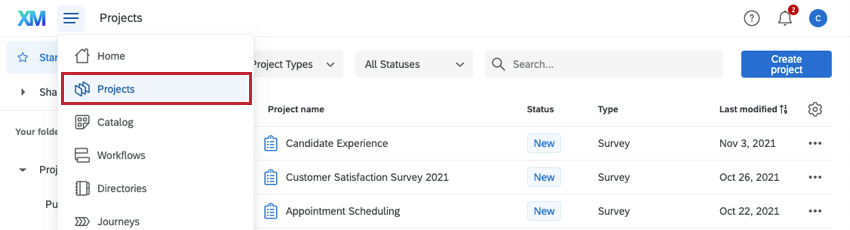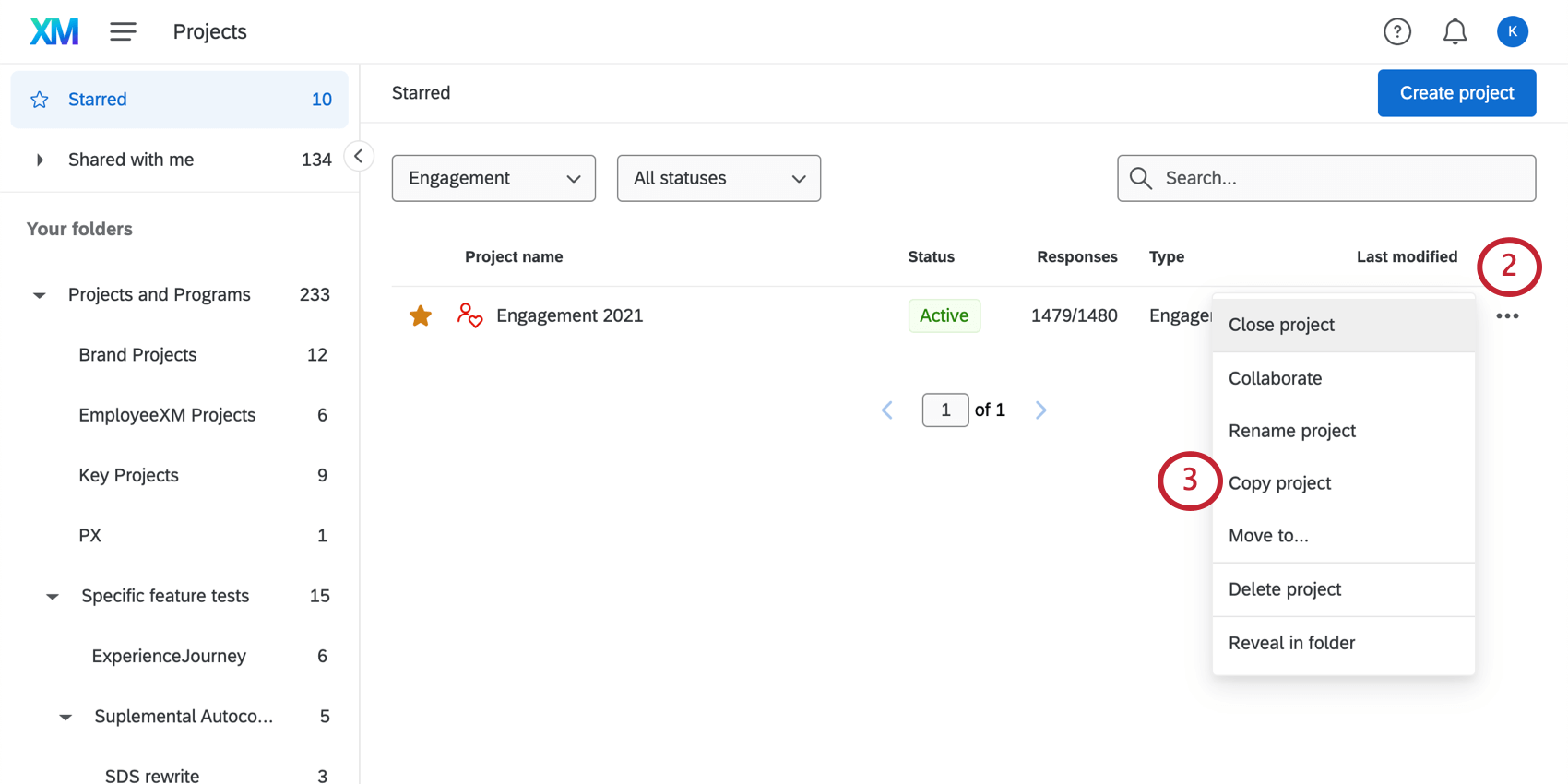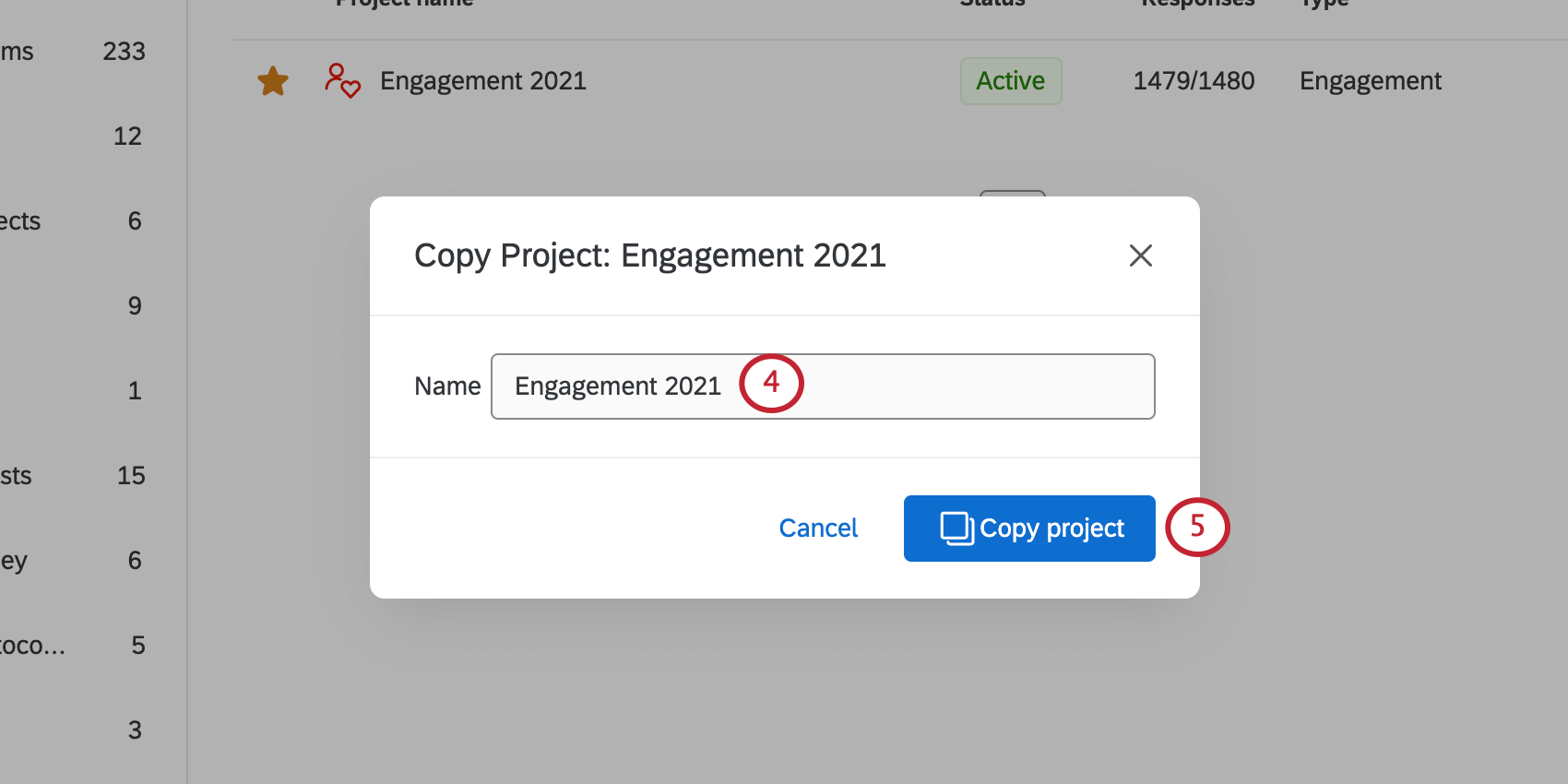Creando un proyecto (EX)
Acerca de la creación de un proyecto
Todos los proyectos de Employee Experience fueron diseñados para cumplir algunos de los objetivos más comunes en la recopilación de opinión de los empleado . Puede utilizar este tipo de proyectos para hacer de todo, desde evaluaciones entre pares, determinar el compromiso por departamento, medir la eficacia de períodos clave del ciclo de vida como la salida y la incorporación, recopilar opinión ad hoc, asignar elementos de acción para abordar áreas de mejora y más.
La mayoría de los proyectos de Employee Experience función con un Participantes pestaña y tableros de mando. Entre todos los proyectos de Employee Experience , los participantes se guardan en el mismo directorio de empleados.
Tipos de Proyectos de Employee Experience
Hay varios tipos de proyectos de Employee Experience para elegir.
- Compromiso: Empodere a cada líder de su organización con información sobre el compromiso de su fuerza laboral, los impulsores que tendrán el mayor impacto en el Compromiso de los empleados y planificación de acciones herramientas para impulsar la mejora. Los participantes pueden organizarse en un jerarquía que refleja su papel en la empresa. Estas jerarquías pueden luego utilizarse en forma dinámica. Tablero informes para filtro datos automáticamente según el lugar que ocupa un participante en esa jerarquía.
- Ciclo vital: Mida y actúe continuamente sobre los opinión de los empleado en todos los puntos de contacto del ciclo de vida, como la incorporación, la salida y la promoción. Le permite automatizar la invitación y Subida de participante proceso.
- Investigación ad hoc Empleado : Realice una investigación improvisada para evaluar rápidamente los opinión de los empleado y compartirlos con su equipo. Pregunte sobre las ofertas de beneficios, los cambios recientes en los procesos de los empleados u otras oportunidades de opiniones únicas. Incluso puede añadir flujos de trabajo para alertar a las partes interesadas acerca de los comentarios de los empleados, o configurar paneles simples para compartir con su equipo.
- Proyecto 360 : Realice evaluaciones 360 con desarrollo de formularios flexibles, informes en tiempo real y gestión de procesos. Aquí puedes establecer el relaciones entre los participantes que se evalúan entre sí y generan informes individualizados para cada participante.
- Liderado Empleado 360:Una valoración de 360 que inician los empleados para adaptarse a sus objetivos de desarrollo. Los administradores del proyecto pueden definir los temas de opinión y el tiempo que tienen los evaluadores para enviar opinión. Con este tipo de proyecto, los empleados individuales pueden optar por recibir opinión de 360 , elegir de quién desean opinión y decidir cuándo desean opinión.
- Legumbres: Recopile opinión específicos de los empleado de forma periódica. Los pulsos pueden ejecutarse según la cadencia que usted elija. Tampoco tiene que preocuparse por la fatiga de la encuesta con pulsos más frecuentes, gracias a la función única de participante del pulso. muestreo función.
- Análisis del recorrido del empleado: Aquí, puede combinar datos de empleado existentes de múltiples proyectos en un único conjunto de datos para su análisis. Con este conjunto de datos, puede ejecutar análisis en sus programas de EX para comprender cómo los momentos clave de la experiencia del empleado se relacionan con el Compromiso de los empleados, el bienestar, el riesgo de deserción y otras mediciones clave.
Consejo Q : Los proyectos de Análisis del recorrido del empleado son bastante diferentes de otros Proyectos de Employee Experience . Lo más importante es que no tienen encuestas propias y existen para analizar datos recopilados en otros proyectos. Por lo tanto, agregamos Análisis del recorrido del empleado como una función en la siguiente tabla en lugar de un proyecto. Ver Descripción general de Análisis del recorrido del empleado Para saber más.Consejo Q: ¿También ejecutas un programa de Experiencia del cliente ? ¿Está interesado en analizar esos datos junto con los de su programa de Employee Experience ? Verificar Análisis de CrossXM.
Diferencias entre los tipos de proyectos
Los proyectos de Employee Experience tienen acceso a funciones similares. Sin embargo, no hay dos exactamente iguales. Esta tabla ilustra las diferencias fundamentales entre cada uno de los proyectos.
| Compromiso | Ciclo de vida | Investigación de la experiencia del empleado ad hoc | 360 y 360 dirigido Empleado | Pulso | |
| Pestaña Flujos de trabajo | Sí | Sí | Sí | Sí | Sí |
| Pestaña de participantes | Sí | Sí | Sí | Sí | Sí |
| Automatización de participantes | No | Sí | No | No | Sí |
| Jerarquías organizacionales | Sí | No | No | No | Sí |
| Restricciones de datos | Sí | Sí | Sí | Sí | Sí |
| Automatizaciones de mensajes | No | Sí | No | No | Sí |
| Tableros | Sí | Sí | Sí | Sí | Sí |
| Planificación de acciones | Sí | Sí | Sí | No | Sí |
| Plantillas de informes | Sí | Sí | Sí | No | No |
| Relaciones, informes de sujeto , empleados evaluándose entre sí | No | No | No | Sí | No |
| Directorio de empleados | Sí | Sí | Sí | Sí | Sí |
| Biblioteca | Sí | Sí | Sí | Sí | Sí |
| Administración | Sí | Sí | Sí | Sí | Sí |
| Stats iQ | Sí | No | Sí | No | Sí |
| Información destacada | Sí | No | No | No | No |
| Control de acceso al registro de empleados | Sí | Sí | Sí | No | Sí |
| Los datos se pueden utilizar en Análisis del recorrido del empleado | Sí | Sí | Sí | Sí | Sí |
Elegir un tipo de proyecto
Los tipos de proyectos Engagement, Lifecycle y Encuesta de pulso ofrecen una funcionalidad básica similar (por ejemplo, encuestar a los empleados para opinión) pero tienen diferentes casos de uso y capacidades únicas. Esta sección compara estos diferentes tipos de proyectos para ayudarle a decidir cuál es el más apropiado para su caso de uso.
| Función /Capacidad | Pulso | Ciclo de vida | Compromiso | Investigación de la experiencia del empleado ad hoc |
| Caso de uso principal del proyecto | Recolectar opinión específica de los empleado de forma periódica. Los pulsos pueden ejecutarse según la cadencia que usted elija. Tampoco tiene que preocuparse por la fatiga de la encuesta con pulsos más frecuentes, gracias a la función única de participante del pulso. muestreo función. | Medir y actuar continuamente opinión de los empleado en todos los puntos de contacto del lifecycle , como la incorporación, la salida y la promoción. Le permite automatizar la invitación y Subida de participante proceso. | Empodere a cada líder de su organización con información, datos sobre el compromiso de su fuerza laboral, los impulsores que tendrán el mayor impacto en el compromiso del empleado y planificación de acciones herramientas para impulsar la mejora. Los participantes pueden organizarse en un jerarquía que refleja su papel en la empresa. | Recopile rápidamente opinión sobre una pregunta específica que estén experimentando los empleados. |
| Agregar participantes
Incorporar automáticamente a los participantes que cumplan los criterios adecuados |
Automatización programada | Automatización programada | Importación manual | Importación manual |
| Jerarquía organizacional
Restringir la visión de los datos por parte de las partes interesadas para que solo vean los datos que les resultan relevantes |
Disponible
Sin embargo, los filtros del Tablero deben utilizar el actual jerarquía en el programa. No hay forma de usar versiones de jerarquía anteriores como filtros en los paneles. |
No disponible | Disponible | No disponible |
| Informes externos
Distribuir resultados a otras partes interesadas además de los usuarios del Tablero |
No disponible | Disponible | Disponible | No disponible |
| Distribuciones de Encuesta
Enviar encuesta según un cronograma |
Programe la distribución automática según una cadencia semanal, quincenal, mensual o trimestral. | Enviar automáticamente a los participantes que aún no han recibido la invitación o cumplen determinados criterios. También puedes enviar invitaciones independientes. | Programe manualmente cada distribución. Normalmente, las encuestas de compromiso se envían a todos los empleados elegibles al mismo tiempo. | Programe manualmente cada distribución. |
| Recordatorios
Enviar recordatorios a los participantes para que completen la encuesta |
Seleccione el número de días después de que se envíe la encuesta para enviar un recordatorio. invitación a la encuesta automatizada por única vez. | Envíe ahora o programe un recordatorio automático de invitación único para enviar después de unos días. | Envíe ahora o programe un recordatorio único para enviarlo en una fecha personalizada. | Envíe ahora o programe un recordatorio único para enviarlo en una fecha personalizada. |
| Sobrescribir Respuestas
Encuesta a la misma persona y mantiene separadas las respuestas individuales |
Las Respuestas se mantienen separadas mediante la encuesta Encuesta de pulso .
La respuesta de John Doe de la encuesta Encuesta de pulso n.° 1 se mantiene separada de su respuesta en la encuesta Encuesta de pulso n.° 2. |
Permitir que las personas envíen múltiples respuestas si cambian metadatos específicos. Los criterios de Metadatos se establecen una vez y no se pueden editar. | Cree un proyecto de participación independiente para cada lanzamiento de encuesta para evitar que se sobrescriban los datos. | Cree un proyecto de participación independiente para cada lanzamiento de encuesta para evitar que se sobrescriban los datos. |
| Paneles de control
Resultados, análisis, Distribución |
Hasta 8 paneles de control en el proyecto Encuesta de pulso .
Programe la distribución para enviar “ahora”, elija una fecha personalizada o configure un mensaje recurrente; paneles enviados según el rol del Participante , el campo de metadatos o la Jerarquía de la organización. *Los paneles se actualizan con los datos de cada nueva encuesta Encuesta de pulso . La primera columna de asignación siempre estará vacía y contendrá 0 respuestas. A medida que se envía cada nueva encuesta de encuesta de pulso , debería aparecer una nueva columna dentro de las 12 horas siguientes a la asignación de las respuestas de la encuesta más reciente. |
Hasta 15 paneles por proyecto de Lifecycle .
Programe la distribución para una fecha personalizada o configure un mensaje recurrente; paneles enviados según el rol del participante o el campo de metadatos . |
Hasta 15 paneles por proyecto de participación.
Programe la distribución para “ahora” o configure una fecha personalizada única; paneles enviados según el rol del participante , los metadatos y la jerarquía de la organización. |
Hasta 15 paneles de control por proyecto. |
| Control de versiones de la Encuesta | Permite crear, editar y planificar varios pulsos en el futuro en un solo proyecto. | Una versión de la encuesta ; realizar actualizaciones a la encuesta. | Una versión de la encuesta ; realizar actualizaciones a la encuesta. | Una versión de la encuesta ; realizar actualizaciones a la encuesta. |
| Muestreo de Participante | Seleccione una muestra de participantes de todos los participantes del proyecto para recibir Encuesta de pulso; participantes seleccionados proporcionalmente en función de los metadatos. | No disponible | No disponible | No disponible |
| Personalización de preguntas | La función “Rotación de preguntas” está disponible únicamente en Encuesta de pulso .
Las preguntas se pueden mostrar a participantes individuales según los metadatos. |
Las preguntas se pueden mostrar a participantes individuales según los metadatos. | Las preguntas se pueden mostrar a participantes individuales según los metadatos. | Las preguntas se pueden mostrar a participantes individuales según los metadatos. |
Creando un proyecto de Employee Experience desde cero
Para obtener información sobre cómo crear un proyecto desde cero, consulte Creación de un nuevo proyecto de Encuesta. Al buscar un tipo de proyecto en el Catálogo, filtro por EmployeeXM para encontrar tipos de proyectos de Employee Experience . Ver Tipos de Proyectos para obtener una lista de los tipos de proyectos y las características disponibles para cada uno de ellos.
Creación desde una copia
Atención: Cuando copia un proyecto, copia más que solo las preguntas de la encuesta. También copias flujo de la encuesta elementos, opciones de la encuesta, configuraciones de aspecto visual y operativo , mensajes y paneles. Por ejemplo, si una encuesta tiene una fecha de vencimiento y se copia ese proyecto, la nueva encuesta creada como copia también tendrá esa misma fecha de vencimiento. Sin embargo, tenga en cuenta que cuando copia un proyecto, no se copiará nada en las pestañas Participantes o Datos. Las traducciones contenidas en el informe del sujeto tampoco se mantienen en la copia.
Cuando se copia un proyecto con paneles, esos paneles se transfieren. Sin embargo, la fuente de datos principal del Tablero copiado se actualizará para ser el proyecto copiado. Además, se copian los mismos campos del Tablero , incluso si ha habido cambios en el proyecto copiado.
Creación desde un archivo
Puede exportar un archivo QSF que contiene una copia de su proyecto de Employee Experience y cárguelo en otra cuenta de Qualtrics . Ver Creando desde un archivo Para más información.
Creando desde una Biblioteca
Si bien puedes guardar bloques y preguntas de tus proyectos de Employee Experience en tu biblioteca, no puedes guardar encuestas completas. Esto significa que tampoco podrás crear nuevos proyectos de Employee Experience a partir de encuestas que se hayan guardado en tu biblioteca.
Para obtener más información sobre cómo utilizar la biblioteca con proyectos de Employee Experience , consulte Biblioteca (EX).
Plantillas para la Employee Experience
Qualtrics cuenta con proyectos prediseñados para ofrecer a los usuarios de Employee Experience contenido de encuesta optimizado, invitaciones y plantillas de Tablero desarrolladas a partir de las mejores prácticas de la industria.
Cuando cree un proyecto, seleccione EmployeeXM y desplácese hasta la parte inferior para ver los proyectos disponibles. Cada plantilla estará etiquetada como tal. Estas plantillas incluyen la solución EX25, la solución de Opinión de salida, la solución de Opinión de incorporación y más. Ver el Lista de soluciones guiadas EX para obtener más información sobre cada plantilla.